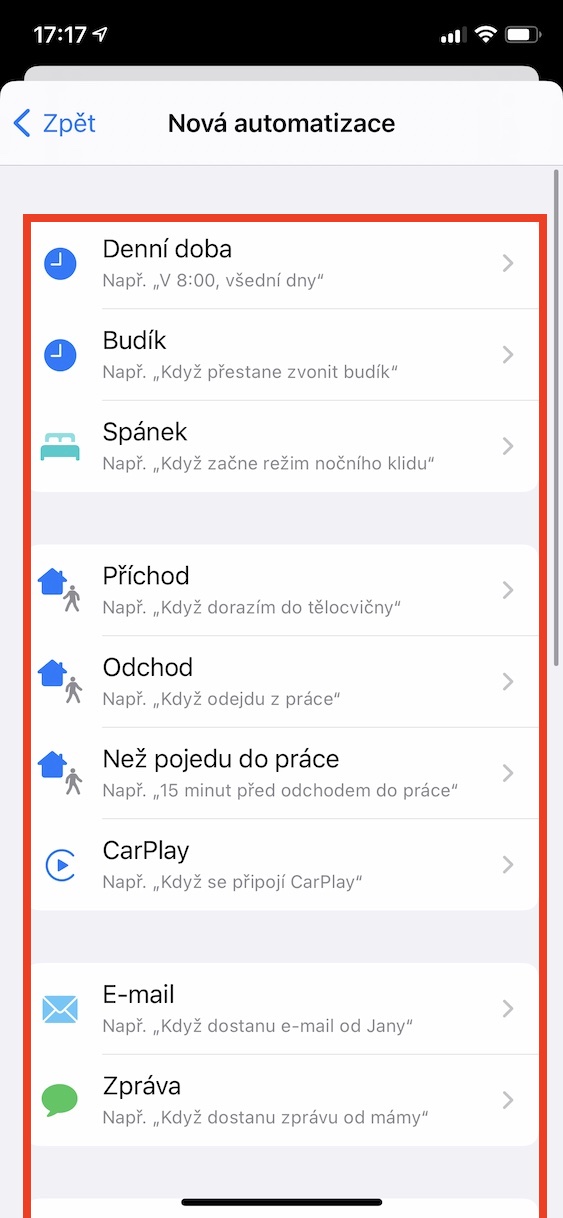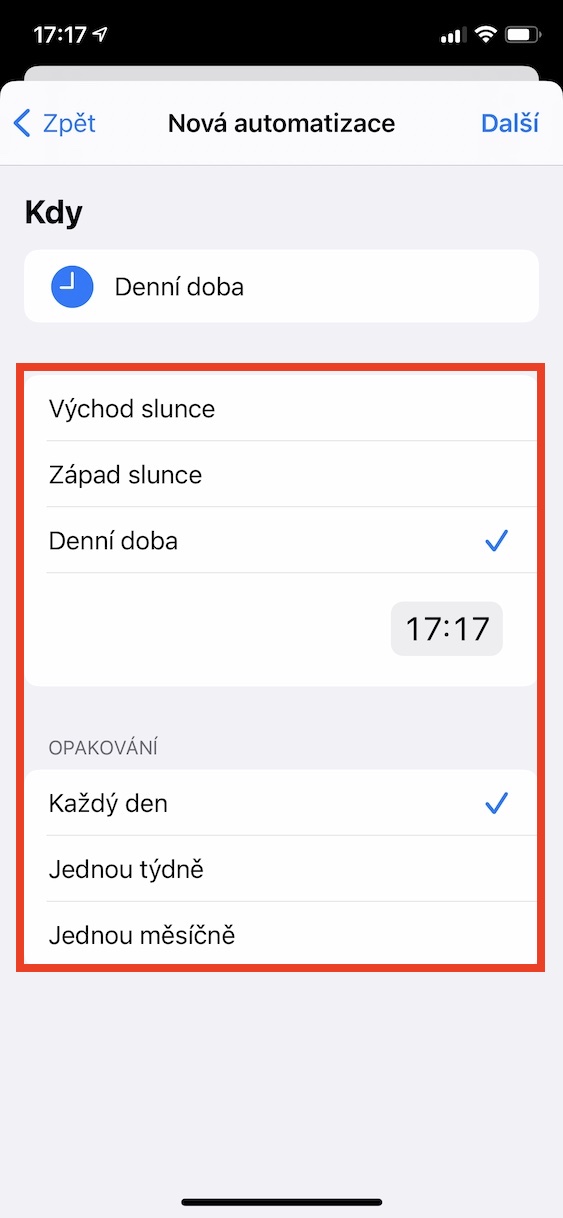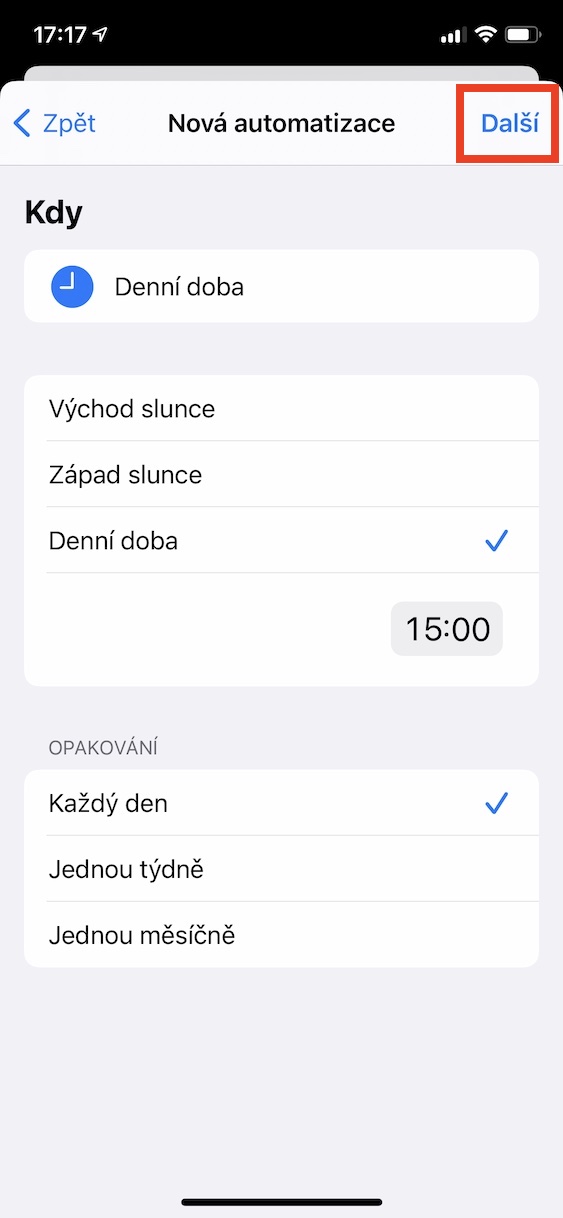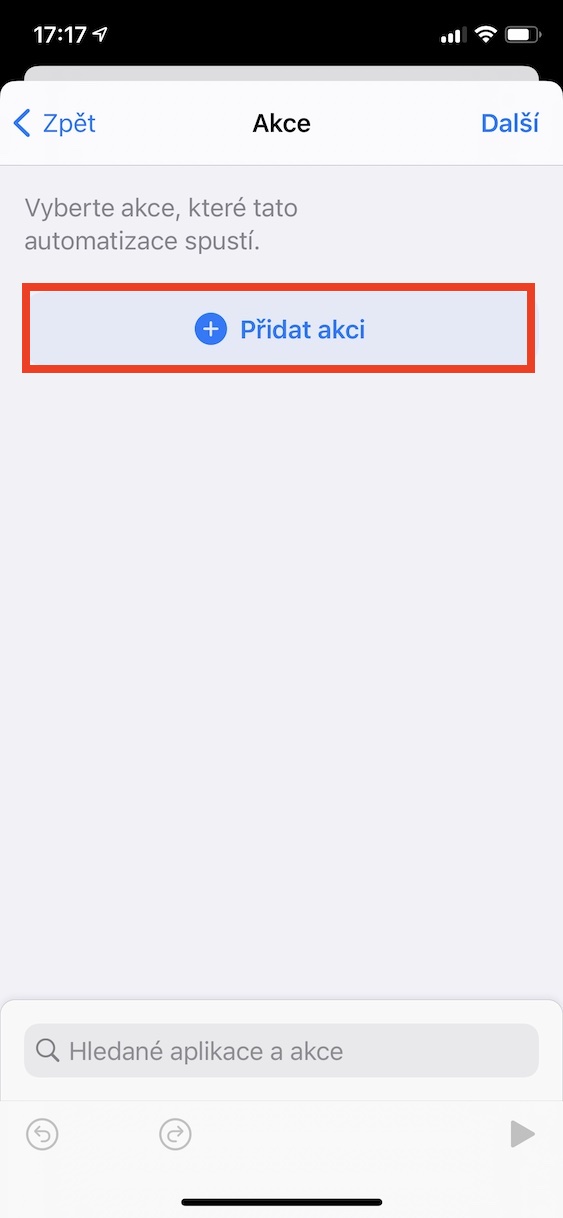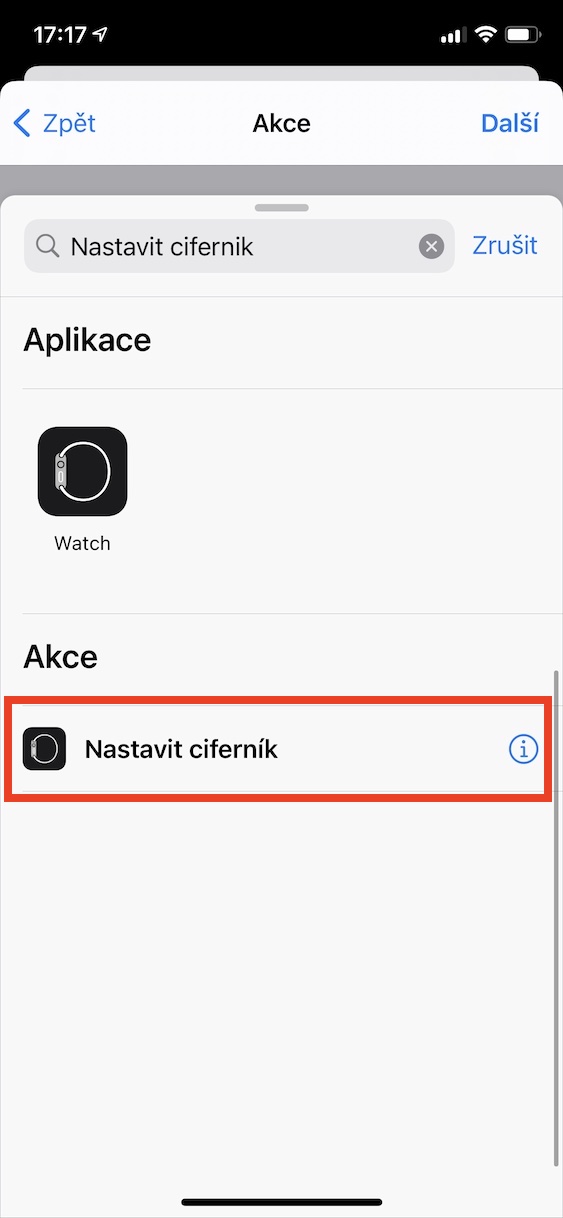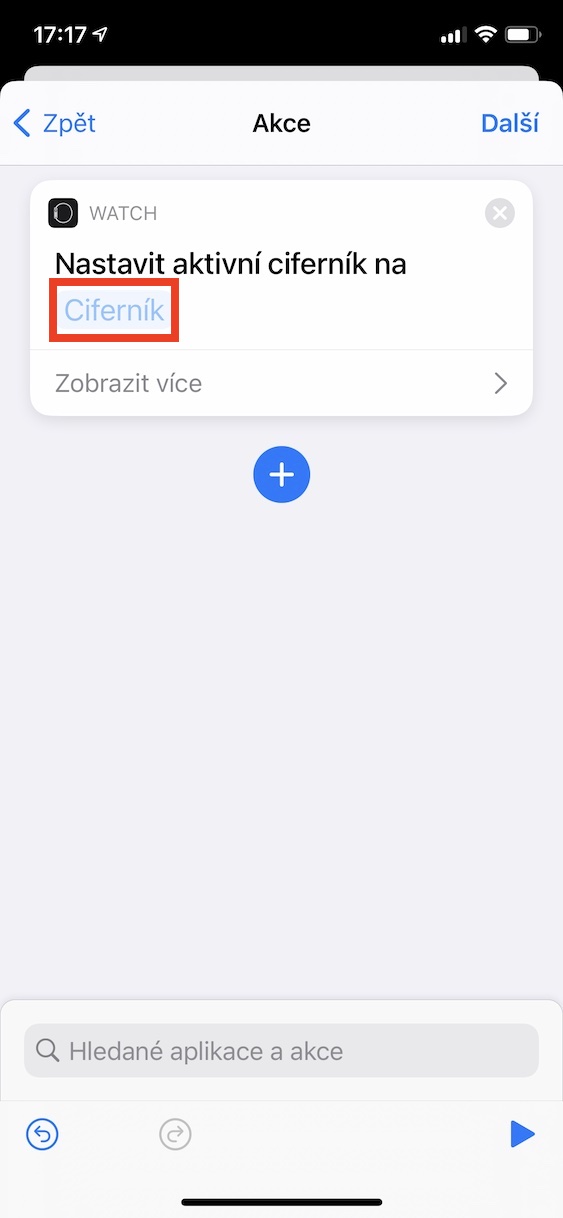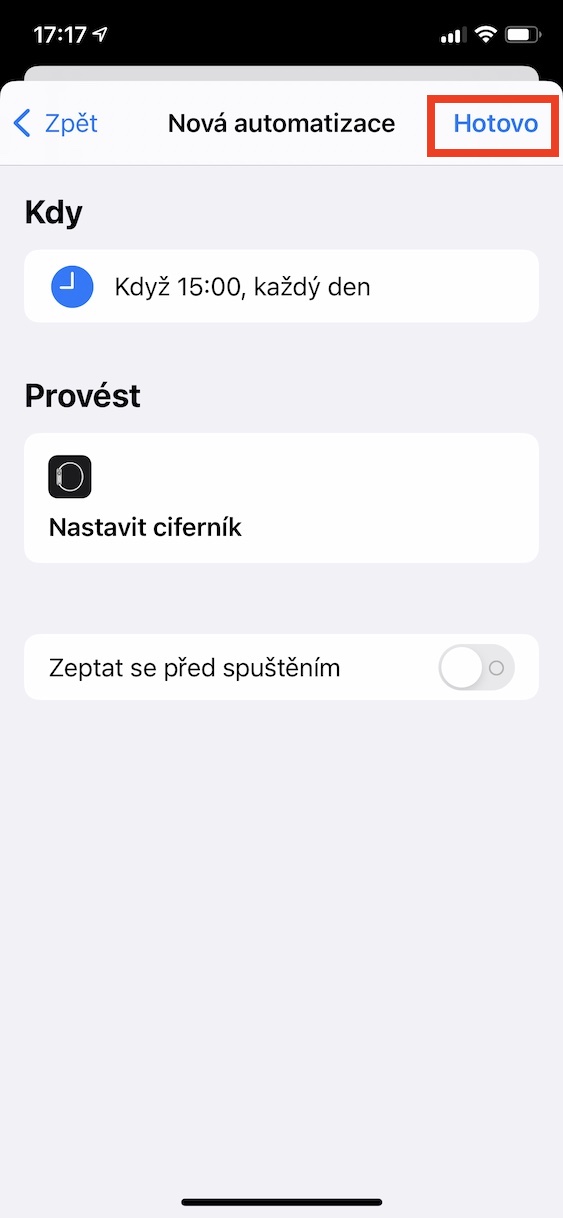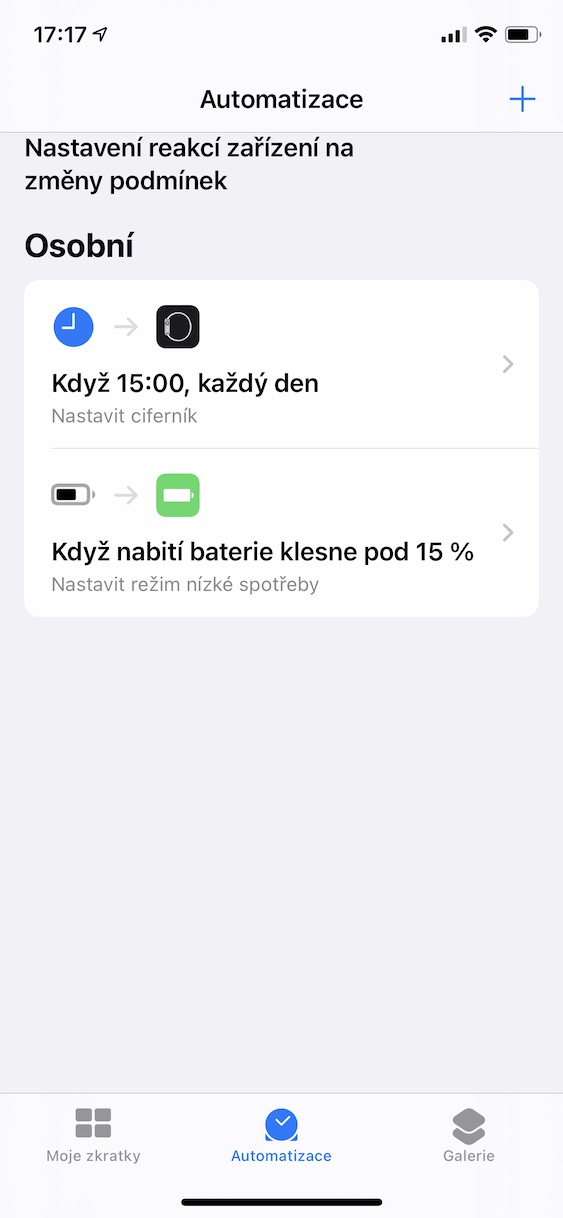Ako osim iPhonea posjedujete i Apple Watch, sigurno koristite nekoliko različitih lica sata tokom dana. Dok jedan brojčanik može biti koristan na poslu, drugi može biti idealan za sport, na primjer. Možete lako promijeniti pojedinačne brojčanike sata prevlačenjem udesno ili ulijevo na početnom ekranu Apple Watch-a. Ali jeste li znali da možete lako postaviti brojčanike da se automatski mijenjaju pomoću automatizacije dostupnih u iOS-u 14? Promjena se može dogoditi, na primjer, u određeno vrijeme ili nakon što se nađete na određenom mjestu. Ako želite da saznate kako, nastavite čitati.
To može biti zanima vas

Kako postaviti automatsku promjenu lica sata na Apple Watch
Ako želite postaviti da se lice sata automatski mijenja na vašem Apple Watchu, morate koristiti prethodno spomenute automatizacije, koje su dio unaprijed instalirane aplikacije Shortcuts. Sa automatizacijom, radnja se može izvršiti automatski nakon što nastupi određeni uvjet. Da biste automatski promijenili brojčanik sata, postupite na sljedeći način:
- Prvo, morate se prebaciti na izvornu aplikaciju na vašem iPhoneu Skraćenice.
- Kada to učinite, dodirnite opciju na dnu Automatizacija.
- Sada kliknite na dugme Pro kreiranje nove lične automatizacije.
- Ako ste već kreirali automatizaciju, prvo kliknite na gornji desni ikona +.
- Na sljedećem ekranu sada morate odabrati, nakon kojeg stanja automatizacija treba da počne.
- Možete odabrati, na primjer, poslije dolazak ili odlazak, u određenom vrijeme dana, i mnogi drugi. U ovom članku ćemo posebno kreirati automatizaciju, koji će mijenjati brojčanik svakog dana u određeno vrijeme.
- Dakle, u mom slučaju kliknite na imenovanu opciju Dnevno vrijeme.
- Sada odaberite na sljedećem ekranu tačno vreme i eventualno ponavljanje.
- Nakon podešavanja ovih parametara, kliknite na gornji desni Sljedeći.
- Kada to učinite, kliknite na opciju na vrhu Dodaj akciju.
- Pojavit će se još jedan ekran u kojem je polje za pretragu pronađite događaj Postavite brojčanik i kliknite na njega.
- Ovo dodaje radnju nizu radnji. Kliknite na Dial a izabrati je specifičan koji treba postaviti.
- Zatim kliknite na gornji desni gumb Sljedeći.
- Ako je moguće, sada u nastavku deaktivirati mogućnost Pitajte prije početka.
- Na kraju, potvrdite kreiranje automatizacije dodirom na Gotovo u gornjem desnom uglu.
Na gore navedeni način možete kreirati automatizaciju koja će automatski mijenjati brojčanik prema zadanim parametrima. Nažalost, neka od stanja koja prvo odaberete ne mogu se postaviti da aktiviraju automatizaciju bez upita. Ova opcija se može postaviti za gore navedenu automatizaciju, ali ne, na primjer, za dolazak ili odlazak. U tom slučaju, na ekranu iPhone-a će se pojaviti obavijest koju morate dodirnuti da pokrenete automatizaciju. Nadamo se da će Apple uskoro ukloniti ova ograničenja i automatizacije će moći samostalno raditi u svim slučajevima.
 Letite oko svijeta s Appleom
Letite oko svijeta s Appleom